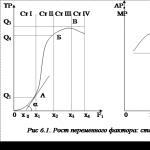Современный человек стал невероятно зависим от многих гаджетов, к числу которых принадлежит и планшет. Это совсем неудивительно, поскольку на планшете можно хранить полезную и важную информацию, которая должна быть всегда под рукой. Однако, иногда, после неудачных обновлений, загрузки непонятных приложений, неправильных настроек , Андроид отказывается работать и возникает острая необходимость произвести сброс настроек без нанесения вреда гаджету. В этом случае, уместно ознакомиться с рекомендациями специалистов, как сбросить планшет на заводские настройки.
В случае возврата заводских настроек может потеряться важная информация
Сброс планшета к заводским настройкам уместен и в том случае, когда планшет работает без единого сбоя, но владелец решил его продать. Безусловно, никому не хочется, чтобы личная информация стала достоянием посторонних людей.
Актуальные причины
Сброс настроек на планшете Андроид стирает абсолютно всю информацию, которая находится на устройстве. Владелец, после проведённых манипуляций, получит планшет, который будет в том же первозданном состоянии, как был в первый день его приобретения.
Такой сброс к заводским настройкам полезен, когда Андроид отказался работать из-за необдуманно проведённых настроек, некачественного обновления. Сброс позволяет вдохнуть вторую жизнь в любимый планшет.
В частности, причиной некорректной работы Андроида и частого подвисания из-за множественных ошибок, стало обновление Android 5.0 Lollipop, безжалостно поглощающее память устройства и приводящее к абсолютно нестабильной работе . Тысячам пользователей удалось вернуть стабильность Андроиду только лишь после того, как получилось сбросить все некорректные настройки.

Когда Андроид отказывается отображать сим-карты, также приходится задуматься о действиях, позволяющих сбросить настройки.
Сброс настроек и возвращение их к заводским, актуален также, когда планшет не распознаёт флешку, некорректно отображает информацию о заряде батареи.
Если главной целью является продажа планшета, то можно смело приступать к проведению таких манипуляций. Если же планируется дальнейшее пользование гаджетом, то владельцу важно сохранить информацию, хранящуюся на этом планшете.
В связи с этим, перед тем, как сбросить настройки на планшете Андроид, важно провести резервное копирование, позволяющее впоследствии восстановить всю информацию и обеспечить дальнейшее комфортное пользование гаджетом.

Варианты восстановления работоспособности
В Андроиде предусмотрено несколько вариантов сбрасывания настроек, среди которых различают жёсткий и мягкий сброс. Сам владелец должен сориентироваться, как сбросить настройки на планшете, какой способ для него будет предпочтительнее.
Мягкий сброс (Soft Reset)
Мягкий сброс представляет собой банальную перезагрузку устройства, осуществить которую можно несколькими способами.
Мягкий сброс настроек удаётся реализовать, зажав несколько клавиш одновременно. Комбинация таких клавиш может отличаться в зависимости от модели Андроида.
Также Soft Reset можно запустить через пользовательское меню. Некоторые производители оснастили гаджеты специальными кнопками, расположенными на корпусе Андроида, нажав на которые, можно с успехом запустить Soft Reset.


В завершение, Андроид ещё раз выведет уточняющее меню, после нажатия кнопки «Стереть всё», запустится процесс, восстанавливающий заводскую сборку. Этот процесс займёт небольшой промежуток времени, в среднем от двух до пяти минут, после чего Андроид перезагрузится, и будет готов к работе. Возможно, в момент первого запуска после Hard Reset, будет автоматически выставлен английский язык, тогда пользователю следует войти в меню и самостоятельно установить требуемый язык по умолчанию.

Второй способ Hard Reset подходит тем пользователям, Андроид которых отказывается загружаться. Помочь восстановить нормальную работоспособность гаджета может Hard Reset, осуществляемый из «Recovery menu». Чтобы попасть в него, следует выключить гаджет, далее нужно нажать определённую комбинацию клавиш (для каждой конкретной модели комбинация может отличаться, поэтому её следует найти в интернете, указав в поисковике модель гаджета).

Для большинства моделей нажимать следует одновременно кнопку включения устройства и кнопку регулировки громкости. Нажатие должно быть не кратковременным, а с небольшим удержанием. Далее следует нажать на кнопку уменьшения громкости и удерживать её до тех пор, пока не появится меню режима (Recovery menu), позволяющее восстановить заводское состояние.

В режиме восстановления следует перезагрузить Андроид, вновь нажать кнопку включения и кнопку регулировки громкости, после чего перейти в подменю «Wipe data/factory reset».

Следует отметить, что в режиме Recovery menu сенсорное управление гаджетом недоступно, поэтому осуществлять переход от одного подменю к следующему удаётся только при помощи кнопки регулировки громкости.
Получив утвердительный ответ на запрос «Да, удалить все данные пользователя», планшет начнёт полное удаление всей имеющейся информации и установленных приложений , после завершения которого, в устройстве будут отсутствовать пользовательские данные, ранее установленный софт и обновления.

Владея информацией, как осуществляется восстановление корректной работоспособности гаджета, не следует слишком часто прибегать к Hard Reset. Его проводят только в самых исключительных случаях. А ещё лучше устанавливать и приложения, и обновления, которые пользуются доверием большинства пользователей и рекомендованы специалистами. В этом случае, устройство будет радовать безукоризненной работой, и не будет возникать необходимость осуществлять возврат к заводскому состоянию.
Статьи и Лайфхаки
Необходимость в этой процедуре может возникнуть по самым различным причинам. К примеру, пользователь может заинтересоваться тем, как восстановить на планшете настройки, если устройство не включается, зависает, или же пароль (графический ключ) был забыт.
Выполнить такую задачу не слишком просто: потребуются внимательность, аккуратность. Данная статья расскажет, как это сделать.
Как сбросить и восстановить настройки
Если наше устройство зависло, достаточно просто зажать кнопку питания секунд на десять, после чего оно будет отключено. Включаем планшет вновь.Эти действия помогут нам выполнить простейшую перезагрузку. К сожалению, она оказывается действенной не всегда. Иногда требуется и более жёсткая перезагрузка, также известная как Hard Reset. Она поможет сбросить настройки устройства до заводского состояния.
В каких случаях может потребоваться Hard Reset? Чаще всего пользователи прибегают к нему, если устройство не включается, работает крайне нестабильно, или же его просто нужно продать с рук, предварительно «почистив».
После жёсткой перезагрузки и отката настроек к заводскому состоянию с планшета пропадут все личные данные и установленные приложения.
Для восстановления персональной информации в дальнейшем нужно произвести синхронизацию с Google-аккаунтом. Кроме того, все важные данные рекомендуется предварительно перенести на карту памяти.
Если устройство работает некорректно, зависает, не включается и так далее, Hard Reset станет единственным выходом из ситуации, поскольку обычной перезагрузкой не обойтись.
- Отключаем планшет (если он ещё не отключен) и переходим в recovery mode, то есть в режим восстановления.
- Для этого зажимаем определённую комбинацию клавиш, причём конкретная комбинация зависит от марки и модели устройства.
- К примеру, это могут быть клавиши увеличения-снижения уровня громкости и кнопка включения питания, или же вышеуказанные кнопки вместе с кнопкой «Home». Более новые мобильные устройства имеют сенсорное меню recovery.
- После перехода в режим восстановления заходим в «wipe data/factory reset» (пункт может называться несколько иначе) и выбираем «Yes - delete all user data» > «reboot system now».
- Процесс сброса настроек должен занять не более 60 секунд. После этого устройство должно перезагрузиться.
Одной из таких программ является Android Recovery. Она полностью бесплатна.
Другие способы сброса и восстановления

- Если планшет включается и более-менее корректно работает, выполняем резервное копирование, после чего заходим в пункт «Восстановление и сброс» через настройки.
- Там выбираем «Сброс» > «Сбросить планшетный ПК».
- Выполняется перезагрузка, по завершению которой будет произведён откат к заводскому состоянию.
- Так делается самый обычный сброс настроек. При этом удаляется вся информация из памяти планшета, включая данные аккаунта Google, фотографии, музыкальные записи, все загруженные приложения, их настройки и так далее.
- Как уже было сказано, восстановить всю важную информацию поможет синхронизация.
К примеру, это может быть *2767*3855# или *#*#7780#*#*. В целом такой сброс займёт не более нескольких минут.
У планшетов на ОС Android есть множество плюсов, главным из которых является относительная дешевизна устройства. Но для всех недорогих устройств на Андроиде наступает такой момент, когда ваш быстрый и производительный гаджет начинает жутко тормозить, лагать и фризить (фриз - задержка прорисовки кадров в игре или системе). Замена планшета на новый не кажется наилучшим решением, ведь ещё не так давно он работал так, как надо. Тогда можно вернуть гаджете к заводским параметрам или сделать сброс настроек – это наверняка поможет вдохнуть жизнь в ваше устройство. В этой статье мы покажем вам, как сделать Hard Reset на планшете Андроид с применением подробных инструкций и различных способов.
Зачем делать откат настроек
Основная причина, по которой пользователи удаляют все свои настройки и приложения с аппарата, – недостаточная скорость его работы. Перегруженный различными программами, играми, иногда даже вирусами, подхваченными в интернете с пиратской игрой или программой гаджет уже не справляется с повседневными задачами и начинает бесить своей медлительностью! В такой ситуации Hard Reset действительно поможет вернуть былую производительность гаджету.
Неправильно установленная кастомная (неофициальная) прошивка тоже может стать поводом для полной очистки планшета на Android. Однако в таком случае хард ресета будет недостаточно: нужно будет ещё поставить официальную сервисную прошивку, чтобы привести планшет в порядок. Но это несколько сложнее
Ошибки, вызванные получением root-прав (так называют доступ к корневой файловой системе устройства, что позволяет изменять большое количество настроек) или неправильным использованием приложений, который требуют эти самые root-права. Стоит отметить, что после хард ресета root-права у вас пропадут и, при необходимости, их нужно будет получать снова.
Сброс через меню настроек

Начнём с самого просто способа – сброс параметров в меню настроек. Данный метод подойдёт тем, кто хочет удалить с планшета абсолютно все установленные приложения, все файлы, все аккаунты и вообще всё. Если вы не ставили неофициальную прошивку (если вы не знаете, что это, то точно не ставили), то вы получите планшет в состоянии, как при покупке. Поэтому прежде чем очищать гаджет, скиньте все нужные файлы себе на компьютер или в облако. Стоит также отметить, что для данной операции устройство должно быть заряжено хотя бы наполовину.
Рассмотрим пошагово данную операцию:
- Для начала перейдите в настройки, кликните на «Восстановление и сброс».
- Здесь нас интересует «Сброс настроек». Вам напомнят, что при сбросе настроек вы потеряете все данные, хранящиеся на данном планшетном компьютере.
- Если вы точно уверены, что готовы к сбросу, нажимайте кнопку «Сбросить настройки» (ну или что-то похожее, надпись зачем-то меняется от планшета к планшету).
- Появится робот, в котором крутятся шестерёнки или какие-то геометрические фигуры, напоминающие атомное строение каких-то веществ.
- Минут через 5-10 минут планшет сам загрузится.
Внимание! Перед выполнением данной операции обязательно не забудьте скопировать все важные данные с устройства, иначе восстановить их будет довольно сложно.
Сброс через сервисный код

Если у вас почему-то не появляется меню настроек, можно сделать Hard Reset (сброс настроек), введя специальный сервисный код в приложении «Телефон» там, где вы обычно набираете телефонный номер вызываемого абонента (если у вас на планшете вообще такое приложение есть). Вот сам код: *2767*3855# . Будьте осторожны, т.к. никакого предупреждения перед восстановлением не выскочит. Дальнейшие процессы, происходящие с планшетом, аналогичны описанным в первом способе.

В режиме восстановления (recovery mode) можно применять различные обновления или восстанавливать работоспособность устройства на программном уровне. Этим способом можно воспользоваться, если планшет не включается. Убедитесь, что гаджет заряжен. Если он был включен, выключите его. Чтобы попасть в recovery mode, следуйте инструкции для своей модели:
- SAMSUNG: на планшете Samsung удерживайте клавиши увеличения громкости, питания и кнопку «домой» до лёгкой вибрации;
- LENOVO: на планшете Lenovo нужно одновременно зажать обе кнопки изменения громкости и зажать на несколько секунд, после чего отпустить их и один раз нажать на клавишу понижения громкости;
- SONY: держите кнопки увеличения громкости и питания, пока не включится экран. После этого перестаньте держать кнопку питания и начните удерживать обе клавиши регулировки громкости;
- HUAWEI: порядка десяти секунд удерживайте клавиши уменьшения громкости и питания;
- PRESTIGIO: на планшете Prestigio для того, чтобы запустить рекавери, нужно подержать клавишу увеличения громкости и питания.
После входа в меню в любом из представленных производителей, используя кнопки громкости или сенсор экрана, выберите Wipe – Wipe data/Factory rese t (выбор производится либо нажатием на экран, либо кнопкой питания, либо кнопкой домой). Планшет сам всё сделает и перезагрузится.
Сброс с помощью компьютера

Если на планшете нет кнопок громкости, то можно сделать сброс через компьютер. Делается это программами, выпускаемыми производителем вашего планшета. Нет никакого смысла описывать процесс восстановления таким способом, т.к. для каждой программы инструкция должна быть своя. Найти нужную программу и мануал для неё можно в интернете на сайте производителя. Всё, что вам понадобится – USB кабель из коробки гаджета, чтобы подключить его к ПК, скачанные заблаговременно драйвера, и немного свободного места на жёстком диске компьютера или ноутбука.
Заключение
Надеемся, вы разобрались с тем что необходимо для того чтобы сделать Hard Reset на своем планшете Андроид и теперь ваш гаджет избавится от всех проблем с производительностью, от всех вирусов, рекламных банеров и прочей гадости. В случаи если данная операция вам не помогла вы всегда можете прочесть нашу статью о перепрошивке вашего девайса перейдя по ссылке
Порой мобильная техника начинает вести себя некорректно. Попытки восстановить работоспособность не удаются, и единственный вариант – полный сброс настроек. О том, как сбросить планшет до заводских настроек, рассказано ниже.
Перед тем как сбросить настройки на планшете, рекомендуется сохранить все данные, так как в противном случае они удалятся. Самый очевидный вариант – это скопировать данные на ПК. Он поможет, но только с фотографиями, музыкой, видео и другими файлами.
Важно! Для начала следует извлечь карту памяти. Во время бэкапа оставлять ее в устройстве не стоит. Несмотря на то, что процесс не затрагивает внешние носители, предосторожность никогда не бывает лишней.
Первый этап – перенос контактов . Для этого необходимо зайти в адресную книгу устройства и сделать импорт данных. Они сохраняются в небольшой файл с расширением vcf весом несколько мегабайт, а дальше его можно скинуть на другой телефон или ноутбук. Обратный процесс подразумевает, что пользователь переносит файл на планшет и открывает его. Контакты заново скопируются в память. Передать файл с планшета на телефон или другой девайс можно с помощью Bluetooth.
Второй этап – создание резервной копии . Пользователи имеют возможность создать копию своей системы со всеми данными. Она хранится в облачном хранилище на серверах Google. Для того чтобы это сделать, потребуется аккаунт в гугловских сервисах. Обычно он создается во время первой настройки планшета.
- Перед тем как восстановить заводские настройки на планшете, необходимо войти в меню настроек и там найти сервисы Google. У разных производителей их местоположение разное. Оно может быть в основном меню или же в синхронизации, аккаунтах, личное.
- После того как необходимое меню найдено, в него следует войти и выбрать «данные и персонализация». Здесь есть подменю «скачивание, удаление и планирование». Войдя в него, пользователь сможет сделать полную копию данных, и когда придется заново настроить планшет, он просто из этого же аккаунта их восстановит. Для этого в него снова придется войти, то есть логин и пароль необходимо запомнить или записать.

Еще один способ архивирования – использовать сервисы, которые предлагают сами производители. Они есть у всех именитых брендов – Асус, Lenovo, Xiaomi и прочие. Действия аналогичные: заходим в аккаунт, копируем данные в облако, после очистки планшета все восстанавливаем в обратном порядке.
Некоторые пользователи предпочитают переносить все данные на свой компьютер. Это можно сделать с помощью специальных приложений. На ПК ставится программа Android File Transfer или Smart Switch . Они поддерживают не только ОС Windows, но и Mac OS. Далее , и выполняются действия, которые прописывает программа. Обратный перенос осуществляется снова через приложение на ПК.
Как сделать сброс
Сброс до заводских настроек можно выполнить двумя способами – с помощью комбинации клавиш или из меню настроек в планшете. Разница заключается в том, что первый вариант удаляет все данные, второй способ очистить планшет дает возможность пользователю выбрать, что именно следует удалить, а что оставить. Еще одно отличие способов заключается в том, что первый вариант помогает, если устройство зависло или , то есть доступ к настройкам получить невозможно.
Важно! Стоит отметить, что если необходимо восстановить какие-то функции или , то вернуть планшет к заводским настройкам нужно именно в состоянии полной очистки.
Через меню
Для того чтобы сделать сброс настроек непосредственно из меню, необходимо войти в настройки и найти пункт «восстановление и сброс». В нем есть разные подпункты, среди которых синхронизация, резервное копирование, локальное копирование. Обычно последней строкой идет искомый «сброс настроек». В нем есть два варианта – сбросить полностью или оставить выбранные пользователем данные. Необходимо выбрать первый способ. Далее, устройство начнет подготовку к работе, сброс и восстановление. Все это займет некоторое время, и в этот момент девайс трогать не рекомендуется. Кроме того, стоит позаботиться о том, чтобы он не разрядился. Когда процедура будет закончена, перед пользователем окажется полностью чистое устройство, которое необходимо .


Сброс клавишами
Второй вариант – это более жесткий способ , поэтому его называют «Hard Reset» или на русском языке «Жесткая перезагрузка». Такое название появилось не случайно — к данному сбросу прибегают в том случае, если другие варианты сделать нельзя. Здесь уже будет не до сохранения информации, но все же флешку лучше извлечь.
Для включения меню Recovery(это сервисный режим, который обычно пользователю не доступен) необходимо зажать определенную комбинацию физических кнопок на планшете. Обычно это кнопка питания и одновременное нажатие на уменьшение громкости. Этот метод работает с недорогими планшетами Oysters, Дигма, Irbis, Престижио. Если комбинация не сработала, то можно попробовать нажать громкость вверх и питание. У планшетов Самсунг с физической кнопкой домой необходимо зажать еще и ее. У всех производителей комбинации разные, поэтому можно попробовать все варианты или же просто поискать в интернете по конкретному бренду.

- Девайс войдет в режим Recovery – черный экран с надписями на английском языке.
- Теперь необходимо найти строку «wipe data/factory reset», иногда может быть написано «Clear eMMC».
- В сервисном меню сенсор работать не будет, этого пугаться не следует. Перемещение по пунктам осуществляется кнопками громкости. Чтобы выбрать нужный пункт, необходимо нажать на кнопку питания, затем еще раз, предварительно выбрав Yes.
- Девайс начнет удалять информацию.
- После окончания этой процедуры следует выбрать меню «reboot system now» или «backup and restore» и дождаться перезагрузки планшета.
Важно! Никаких дополнительных действий производить не нужно, а также нельзя допустить, чтобы устройство в процессе разрядилось. В этом случае часть данных системы может быть повреждена, и лечить технику придется в фирменном сервисном центре.
В некоторых ситуациях может случиться так, что после входа в Recovery пользователь видит китайские иероглифы . Это случается у девайсов от китайских производителей, например, Хуавей или Lenovo, чаще всего на старых моделях. В таком случае не нужно паниковать, а также доверять инстинктам. Сервисное меню одинаковое на любой технике, поэтому можно открыть его на любом другом девайсе и посмотреть, каким пунктом идет необходимая строка. Далее действуем по аналогии.
Заключение
Hard Reset – это таблетка от многих болезней. Она не только перезапускает устройство в «чистом» виде, но и поможет , если он, например, пропал, или избавиться от графического ключа, который забыли или случайно ввели дети. Но стоит понимать, что подобный сброс – это гарантированное удаление данных.
Самые популярные планшеты 2018 года
Планшет Apple iPad (2018) 128Gb Wi-Fi
на Яндекс Маркете
Планшет Samsung Galaxy Tab A 10.5 SM-T595 32Gb
на Яндекс Маркете
Планшет Apple iPad Pro 10.5 64Gb Wi-Fi + Cellular
на Яндекс Маркете
Планшет Huawei MediaPad M5 Lite 10 32Gb LTE
на Яндекс Маркете
Планшет Huawei MediaPad M5 Lite 10 32Gb WiFi
на Яндекс Маркете
Вариант 1
1. Открываем пункт Настройки планшета2. Следующий пункт меню Восстановление и сброс
3. Потом жмём на Сброс настроек
4. Нажимаем кнопку Сброс
и соглашаемся с потерей всей личной информации
5. Сброс можно считать завершённым после перезапуска

Вариант 2
1. Сперва гаджет выключаем2. Нажимаем кнопки Увеличение Громкости + Питание на небольшое время
3. Когда появится на экране иконку Андроид или логотип Irbis перестаём нажимать на кнопки
4. Чтобы войти в режим Recovery зажимаем Питание
5. Используя клавиши Управление Громкостью в меню выбираем пункт wipe data/factory reset и подтверждаем нажав Питание
6. Потом в появившемся меню нажимая клавиши Управление Громкостью выбираем Yes--delete all user data и подтверждаем выбор зажав Питание
7. Для перезагрузки жмём пункт reboot system now
8. После перезапуска процесс сброса завершён
Irbis TZ55 заводской сброс
Внимание!
- После завершения заводского сброса все ваши персональные данные и приложения, которые установлены во внутренней памяти Irbis TZ55, будут уничтожены.
- Видео и изображения к некоторым операциям могут не совпадать с моделью именно вашего планшета.
- Для успешного выполнения заводского сброса необходима зарядка батареи около 80%.